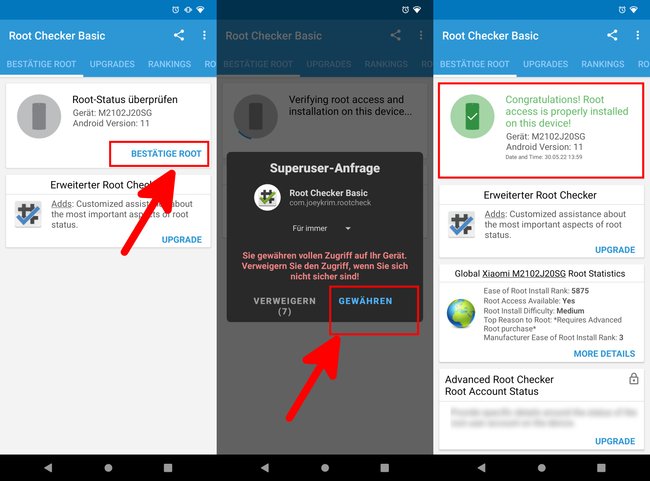Wenn ihr euer Android-Smartphone rootet, schaltet ihr alle möglichen Funktionen frei, die ansonsten gesperrt sind. Was das bedeutet und wie es geht, zeigen wir euch hier.
Android: Was bedeutet Root?
Wenn ihr ein Smartphone kauft, sind fast immer eine ganze Menge Apps vorinstalliert (Bloatware), die ihr nicht braucht, aber auch nicht deinstallieren könnt. Des Weiteren bekommt euer Smartphone irgendwann keine neuen Android-Updates mehr – das gilt besonders dann, wenn ihr kein High-End-Gerät für über 900 Euro gekauft habt. Wenn ihr dann auch aus Sicherheitsgründen die aktuelle Android-Version nutzen wollt, müsst ihr euch zwangsläufig ein neues Smartphone kaufen. Warum machen die Hersteller und Google das? – Kurzum: Um schneller mehr Geld zu verdienen.
Technisch gesehen, seid ihr nur als Gast auf dem Android-Smartphone angemeldet. Vergleicht das mit Windows: Dort gibt es in der Regel ein Administrator-Konto, einen Benutzer, der ebenfalls Admin-Rechte hat (ihr), und ein Gast-Konto. Und als Gast könnt ihr eben keine System-Apps oder andere Software deinstallieren. Euch fehlen einfach die erforderlichen Rechte dazu. Root ändert das und macht euch zum Administrator eures Smartphones. Und da Android auf Linux basiert, heißt der Administrator dort „Root“. Auf iPhones heißt der Root-Vorgang Jailbreak.
Im Video erklären wir nochmal kurz zusammengefasst, was Root überhaupt ist:
Android: Was kann ein gerootetes Handy?
Root bedeutet „Wurzel“. Wer Root-Zugriff auf seinem Handy hat, erhält dadurch die höchstmöglichen Rechte sowie alle Lese- und Schreibzugriffe.
Ein Beispiel: Standardmäßig sind auf den meisten Smartphones bestimmte Apps vorinstalliert, die sich auch nicht löschen lassen. Wer sein Handy rootet, kann diese dann deinstallieren.
Vorteile und Nachteile
Root-Zugriff ändert das Betriebssystem eines Smartphones also so, dass ihr darauf alles tun könnt, was ihr wollt. Was das alles sein kann, seht ihr in unserer Tabelle:
Mit Root | Ohne Root | |
Vorinstallierte Apps deinstallieren | ja | nein |
Vollständige Backups | ja | nein |
Alle möglichen App-Berechtigungen blockieren | ja | Nein |
Effektiver Werbeblocker | ja | nein |
Beliebigen Themes installieren | ja | nein |
Root hat allerdings auch einige Nachteile:
- Garantieverlust: Fast alle Hersteller lassen die Garantie verfallen, falls ihr euer Android-Smartphone rootet.
- Manche Apps funktionieren nicht: Es kann vorkommen, dass manche Apps die Root-Rechte erkennen und nicht funktionieren. Dazu gehören vor allem „Google Pay“ und Banking-Apps. Mit bestimmten Tricks lassen sich diese Apps mit der Root-App Magisk und der Funktion Zygisk (früher „Magisk Hide“) zwar trotzdem zum laufen bringen, allerdings ist der Aufwand relativ hoch und das Ergebnis nicht zwangsläufig von Dauer.
- Erschwerte System-Updates: Nach dem Rooten funktionieren automatische System-Updates (OTA-Updates) in der Regel nicht mehr richtig. Falls ihr Updates installieren möchtet, flasht ihr die Updates manuell. Falls ihr den Bootloader des Handys entsperrt habt und „Custom ROMs“ nutzt, flasht ihr Updates in der Regel über eine Custom-Recovery wie TWRP. OTA-Updates funktionieren bei „Custom ROMs“ eher selten.
- Mögliche Betriebssystem-Zerstörung: Zwar kann man mit einem gerooteten Smartphone nervige Apps deinstallieren, aber es lassen sich dann auch System-Apps deinstallieren, wodurch das Betriebssystem unbrauchbar werden würde. Ein Root-Nutzer sollte also immer wissen, was er tut.
Diese Root-Apps machen euch zum Smartphone-Meister:
So rootet ihr euer Android-Smartphone
Meistens lassen sich Smartphones von OnePlus, Xiaomi und Google relativ einfach rooten. Früher rootete man meistens mit den Apps „SuperSU“ oder „Superuser“, die jetzt aber veraltet sind und nicht mehr funktionieren. Heutzutage nutzt man in der Regel die OpenSource-App Magisk. Der Vorgang unterscheidet sich je nach Smartphone-Modell. Sucht nach funktionierenden und aktuellen Root-Methoden für euer Smartphone im Online-Forum XDA-Developers. Denn es gibt keine einheitliche Anleitung. Manche Smartphones können nicht gerootet werden!
Hier zeigen wir einen Beispielvorgang, bei dem gleich ein sauberes Betriebssystem installiert und dann gerootet wird. Grundsätzlich kann man je nach Handy-Modell aber auch nur Root erwirken. Beachtet, dass man wirklich Ahnung haben sollte, was geschieht und ob die gewählte Methode wirklich funktioniert. Ansonsten könnt ihr euer Android-Gerät unbrauchbar machen:
- Ihr verbindet das Smartphone per USB-Kabel mit dem Computer.
- Ihr installiert am PC die Software ADB.
- Auf dem Smartphone aktiviert die Entwickleroptionen und USB-Debugging.
- Ihr entsperrt den Bootloader eures Smartphones, um eine Custom-Recovery wie TWRP installieren zu können. Wenn ein Bootloader entsperrt ist, kann man die darauf installierte Software verändern (Recovery und Betriebssystem). Eine Custom-Recovery ist eine von Nutzern erstellte Wiederherstellungssoftware, die aber auch neue Software installieren (flashen) und Backups erstellen kann.
- Ihr installiert die „Custom Recovery“ per ADB-Befehle, um danach Magisk flashen zu können.
- Ihr flasht (installiert) Magisk, um Root-Rechte zu erhalten.
- Optional flasht ihr gleich eine „Custom ROM“ wie LineageOS, die ohne Bloatware sauber installiert wird. Dabei wird das alte Betriebssystem gelöscht. Wer mag, kann dann auch noch Root-Rechte erhalten, indem er Magisk darüber flasht. Manche „Custom ROMs“ werden aber auch gleich mit Root installiert. Optional lassen sich dann auch noch die Google-Apps (GApps) installieren. Ihr könnt Android aber auch ohne Google-Apps nutzen:
Bei Samsung-Smartphones arbeitet ihr stattdessen mit der Software Odin. Alternativ können manche Geräte auch mit sogenannten „One-Click-Root-Apps“ wie KingRoot oder TowelRoot gerootet werden. Die Apps werden nur installiert und ausgeführt, funktionieren aber nur auf wenigen Geräten und liefern nicht immer die gleichen Funktionen wie die Root-Methode über Magisk.
Magisk installieren/aktualisieren
- Nachdem ihr Magisk über die „Custom Recovery“ geflasht habt, startet ihr Android neu.
- Öffnet die App-Übersicht und tippt auf „Magisk“. Falls ihr die App nicht seht, installiert sie manuell als APK-Datei.
- Oben seht ihr, ob beziehungsweise welche Version von Magisk (Root-Zugriff) und der App selbst installiert ist.
- Tippt bei beiden nacheinander auf „Installieren“, um die aktuelle Version zu installieren. Android startet neu.
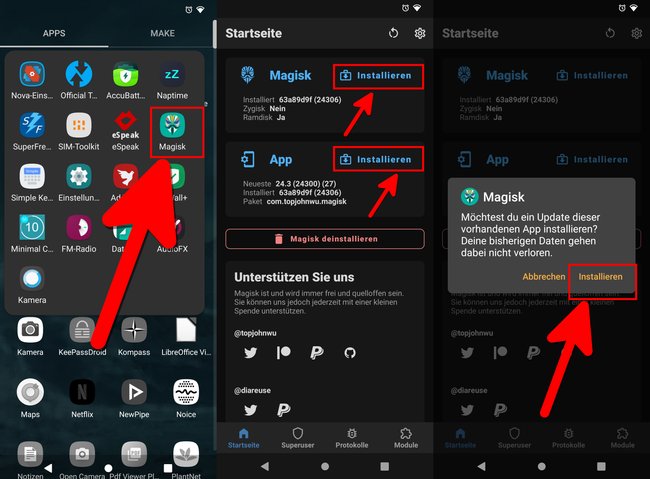
Root-Status prüfen
Mit der App Root-Checker könnt ihr testen, ob das Rooten funktioniert hat.
- Öffnet die App und stimmt dem Haftungsausschluss zu, sofern ihr einverstanden seid.
- Tippt unten auf „Get started“.
- Tippt oben auf „BESTÄTIGE ROOT“.
- Ihr seht eine sogenannte Superuser-Abfrage. Bestätigt mit „Gewähren“.
- Die Abfrage seht ihr nur, wenn euer Handy erfolgreich gerootet ist.
- Die App Root-Checker zeigt euch die Bestätigung nun auch mit einem Häckchen an.
- Ihr könnt die App nun wieder deinstallieren. Sie lässt euch nur erkennen, ob Root-Zugriff vorliegt. Sie hat nichts mit dem Root-Zugriff selbst zu tun.
- Habt ihr jetzt Root-Zugriff, könnt ihr beispielsweise nervige vorinstallierte Apps deinstallieren.
- Root entfernen ist auch möglich.